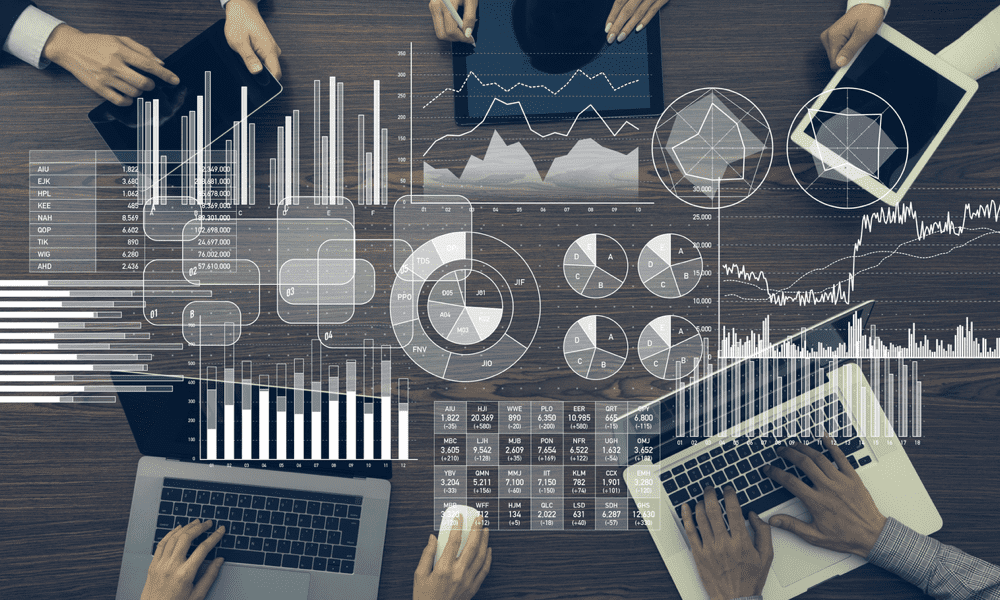So schauen Sie sich YouTube-Videos auf Roku mit Video Buzz an [Aktualisiert]
Heimkino Roku Youtube / / March 18, 2020
Ein eklatantes Versäumnis in der Roku-Box ist das Fehlen eines offiziellen YouTube-Kanals. So können Sie YouTube-Videos auf Ihrem Roku mit einem versteckten Kanal ansehen.
Ein eklatantes Versäumnis in der Roku-Box ist das Fehlen eines offiziellen YouTube-Kanals. Sie können es auf dem Roku durch Konfigurieren ansehen Plex Media Center oder eine App wie Twonky, um es zu streamen. Aber es gibt einen einfacheren Weg. Sie können auf Ihrem Roku über einen versteckten Kanal namens Video Buzz auf YouTube zugreifen.
Update 6/12/2013: Ein weiteres Update Leute. Video Buzz ist wieder da! Sie haben eine neue Bereitstellungsmethode, und Sie können Die vollständigen Details finden Sie hier.
Video Buzz bietet nicht alle Funktionen, die Sie von anderen offiziellen YouTube-Apps gewohnt sind, aber es leistet hervorragende Arbeit. Es verfügt über beliebte Videokategorien und eine hochwertige Suchfunktion. Außerdem kannst du über dein YouTube-Konto Favoriten zu einer Wiedergabeliste hinzufügen und über Video Buzz darauf zugreifen.
Füge Video Buzz zu Roku hinzu
Sie finden Video Buzz nicht im regulären Channel Store auf der Roku wie es ein verstecktes ist. Folgen Sie einfach meinem Artikel auf wie man versteckte Kanäle zu Roku hinzufügt und Art:Videobuzz als Zugangscode zum Hinzufügen. Oder melden Sie sich einfach in Ihrem Roku-Konto im Internet an und gehen Sie zu dieser Link.

Schalten Sie Ihr Roku ein und lassen Sie es Ihren Kanal aktualisieren. Sie finden Video Buzz auf der Liste.
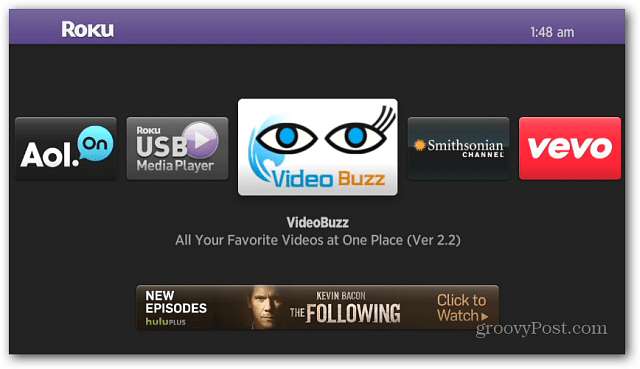
Nach dem Start erhalten Sie das folgende Menü, in dem Sie verschiedene Kategorien wie "Bestbewertet", "Top-Kanäle" und die Möglichkeit suchen können, einfach nach dem zu suchen, wonach Sie suchen.
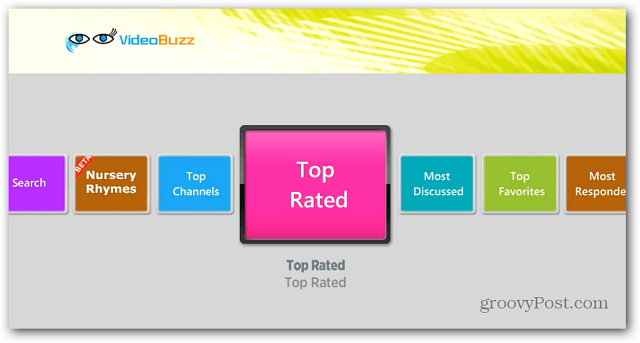
Mit der Suchfunktion können Sie genau das finden, wonach Sie suchen. Je spezifischer Sie sind, desto besser. Zum Beispiel habe ich hier nach groovyPost gesucht.
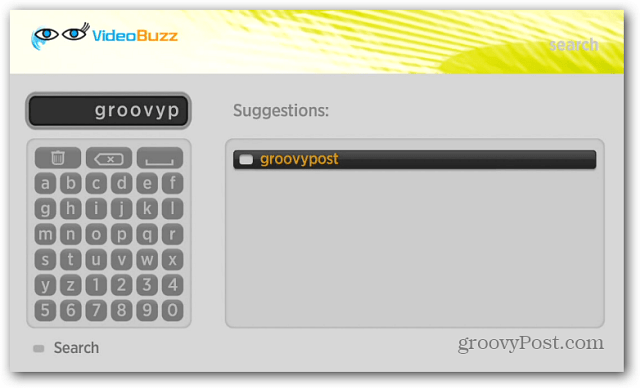
Dann konnte ich durch Episoden von uns stöbern TechGroove Podcast und andere Videos, die wir auf unserem YouTube-Kanal haben.
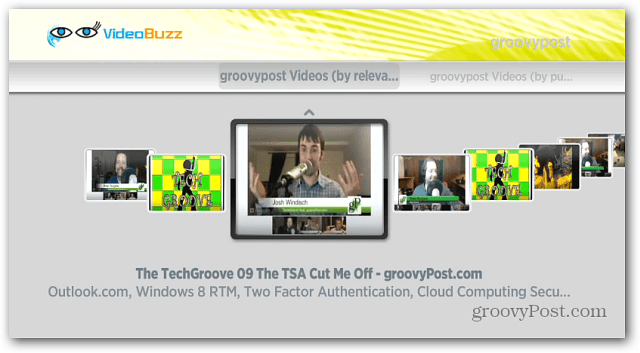
Wenn du deine spezifischen Wiedergabelisten ansehen möchtest, melde dich bei deinem YouTube-Konto an und füge die gewünschten Videos hinzu. Gehen Sie dann zu "Einstellungen in Video Buzz" und geben Sie Ihren YouTube-Nutzernamen ein.
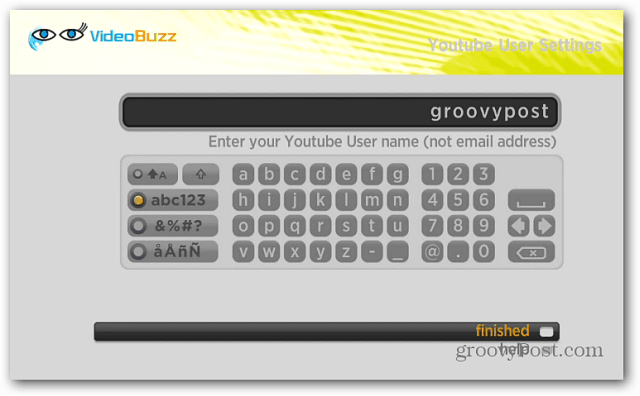
Anschließend können Sie Videos aus Ihrer Wiedergabeliste, das, was Sie hochgeladen haben, und Videokategorien aus Ihrem Konto anzeigen.
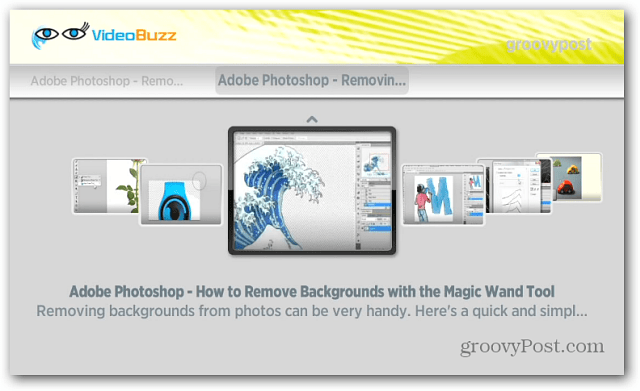
Es ist keine perfekte Lösung und erfordert einige Arbeit, um die Videos, die Sie ansehen möchten, in einer Wiedergabeliste oder auf organisierte Weise zu erhalten. Dies ist jedoch eine gute Alternative, bis Google beschließt, Roku einen offiziellen YouTube-Kanal hinzuzufügen.
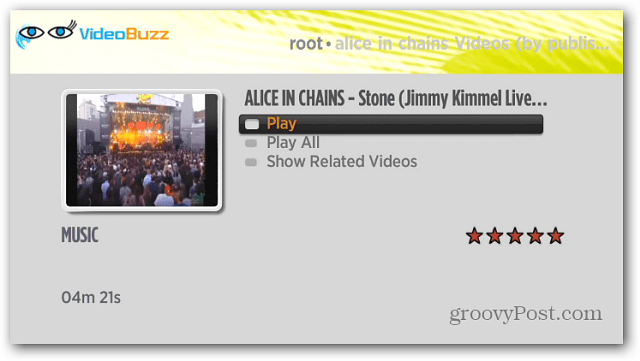
Aktualisieren: Nun, das dauerte nicht lange. Es scheint, dass das Roku-Management VideoBuzz gebeten hat, heute zu schließen. Hier ist der Screenshot, den ich erhalten habe, nachdem ich einen Kommentar von einem unserer Leser dazu gesehen habe.
Wenn Sie in der Zwischenzeit ein Android- oder iOS-Smartphone oder -Tablet haben, können Sie streamen YouTube zu deinem Roku mit der kostenlosen Twonky Beam App.
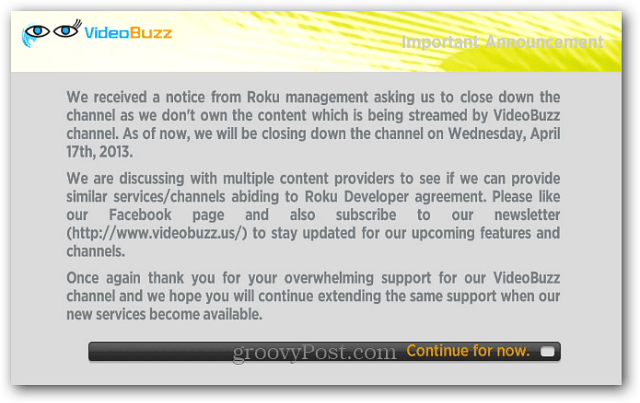
Update 6/12/2013: Ein weiteres Update Leute. Video Buzz ist wieder da! Sie haben eine neue Bereitstellungsmethode, und Sie können Die vollständigen Details finden Sie hier.
![So schauen Sie sich YouTube-Videos auf Roku mit Video Buzz an [Aktualisiert]](/uploads/acceptor/source/78/free_horizontal_on_white_by_logaster__1_.png)